Kaip konvertuoti WordPad dokumentą į Microsoft Word
Įvairios / / April 05, 2023
Jei turite „WordPad“ sukurtą dokumentą ir norite jį atidaryti „Microsoft Word“, pirmiausia turėsite jį konvertuoti. Laimei, šis procesas yra gana lengvas ir gali būti atliktas keliais paprastais žingsniais. Šiame straipsnyje parodysime, kaip konvertuoti WordPad dokumentą į Microsoft Word, kad galėtumėte pasinaudoti visomis išplėstinėmis funkcijomis ir formatavimo parinktimis, kurias siūlo Word.

Svarbu suprasti, kad WordPad ir Microsoft Word yra teksto apdorojimo programos, leidžiančios kurti ir redaguoti dokumentus. Tačiau tarp jų yra keletas esminių skirtumų. Pirmiausia supraskime tai prieš pereidami prie failų konvertavimo.
Skirtumas tarp WordPad ir Microsoft Word
„WordPad“ ir „Microsoft Word“ turi didelių skirtumų. „Microsoft Word“ yra galingesnė ir turtingesnė programa, galinti dirbti su įvairiais formatais ir išdėstymo parinktimis. Tuo tarpu „WordPad“ yra pagrindinė teksto apdorojimo programa, turinti mažiau formatavimo ir išdėstymo parinkčių.
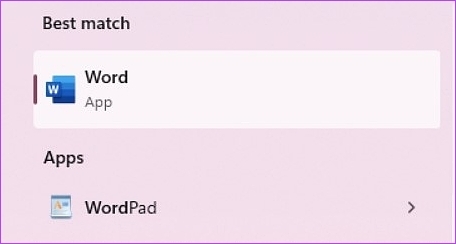
Be to, Microsoft Word yra komercinis produktas, kuris yra dalis Microsoft Office paketas; y., turite turėti licenciją ja naudotis. Tačiau, kita vertus, WordPad yra nemokama programa, įtraukta į Windows operacinę sistemą. Dabar, kai suprantame WordPad ir Microsoft Word, pereikime prie būdų, kaip konvertuoti WordPad į Microsoft Word.
3 būdai, kaip konvertuoti „WordPad“ į „Microsoft Word“.
Yra keli būdai konvertuoti WordPad dokumentus į Microsoft Word. Mes išvardijome visus galimus būdus, kaip tai padaryti. Pradėkime nuo paprasčiausio dokumento konvertavimo būdo.
1. Konvertuokite WordPad dokumentą į Word naudodami WordPad
Išsaugoti kaip Docx naudojant WordPad yra paprasta ir lengva vykdyti. Atlikite toliau nurodytus veiksmus.
1 žingsnis: atidarykite „WordPad“ dokumentą, kurį norite konvertuoti į „Docx“.

2 žingsnis: eikite į Failas iš viršutinio meniu.

3 veiksmas: išskleidžiamajame meniu pasirinkite Įrašyti kaip ir pasirinkite Office Open XML dokumentas (*.docx).

4 veiksmas: Dialogo lange Įrašyti kaip pasirinkite failo vietą, suteikite failui pavadinimą ir fgaliausiai spustelėkite mygtuką Išsaugoti.

Na štai. Sėkmingai konvertavote WordPad dokumentą į a Word dokumentas. Jei nežinote, galite konvertuoti „WordPad“ dokumentą į „Word“ dokumentą naudodami „Microsoft Word“.
2. Konvertuokite WordPad dokumentą į Word naudodami Microsoft word
Jei kompiuteryje įdiegėte „Microsoft Word“, gana paprasta konvertuoti „WordPad“ dokumentus į „Word“ dokumentus. Atlikite toliau nurodytus veiksmus.
1 žingsnis: suraskite dokumentą, kurį norite konvertuoti, dešiniuoju pelės mygtuku spustelėkite, pasirinkite Atidaryti naudojant ir fkontekstiniame meniu pasirinkite Word.
Pastaba: Jei nematote parinkties „Word“, gali būti, kad jūsų kompiuteryje nėra įdiegta „Microsoft Office“ arba „Microsoft Word“.
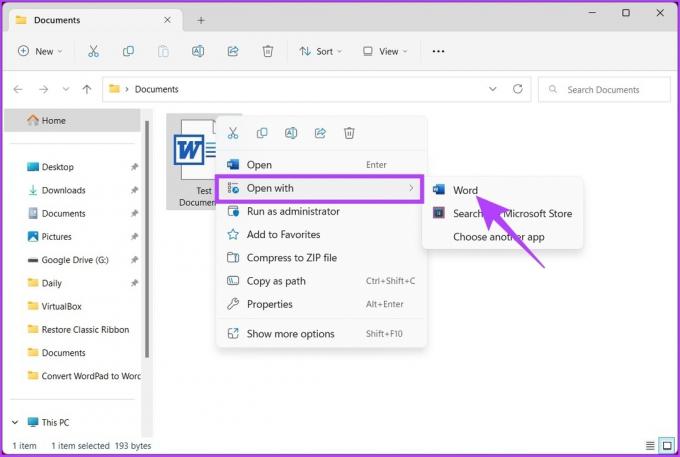
2 žingsnis: eikite į Failas iš viršutinio meniu.

3 veiksmas: kairiojoje srityje eikite į Įrašyti kaip.
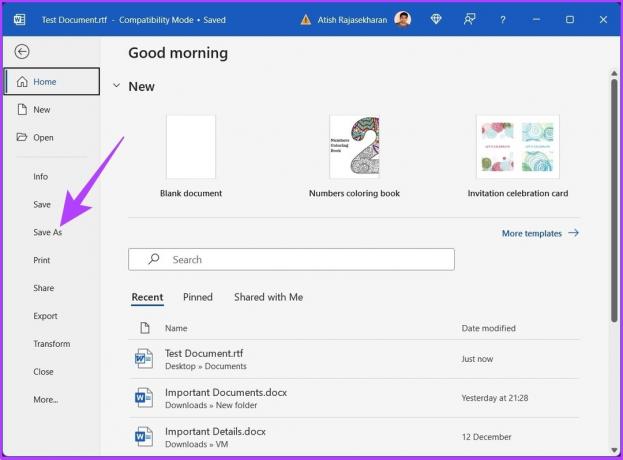
4 veiksmas: kitame ekrane išskleidžiamajame meniu kaip tipą pasirinkite Word dokumentas (*.docx) ir spustelėkite Naršyti.

5 veiksmas: Dabar pasirinkite failo vietą, pavadinkite jį ir fgaliausiai spustelėkite mygtuką Išsaugoti.
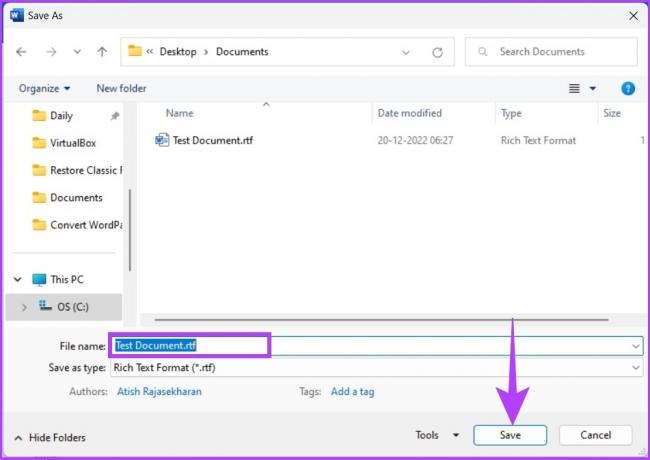
Ir štai jūs jį turite. Sėkmingai konvertavote „WordPad“ dokumentą į „Word“ dokumentą. Tai reiškia, kad jei esate unikalioje situacijoje, kai neturite prieigos prie „WordPad“ ar „Microsoft Word“, kitas metodas padėtų.
3. Konvertuokite WordPad dokumentą į Word naudodami Internetinis keitiklis
Šiam metodui naudosime trečiosios šalies WordPad į Microsoft Word keitiklį. Jei ieškote internete, tokių svetainių yra daug; pasirenkame naudoti „FreeConvert“, nes ji leidžia įkelti iki 1 GB failų ir turi gražią ir lengvai naudojamą vartotojo sąsają. Geriausia tai, kad tai nemokama. Pradėkime nuo žingsnių.
1 žingsnis: Eikite į „FreeConvert“ svetainę naudodami nuorodą. žemiau.
Eikite į „FreeConvert“.

2 žingsnis: spustelėkite mygtuką Pasirinkti failus.
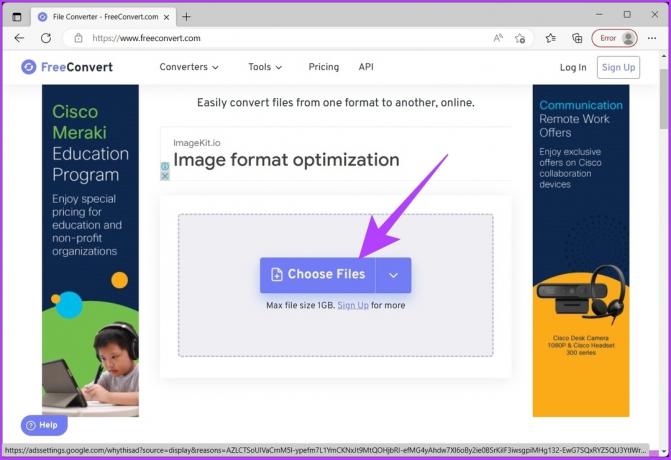
3 veiksmas: Iš savo kompiuterio pasirinkite WordPad dokumentą ir spustelėkite Atidaryti.

4 veiksmas: Įkėlę spustelėkite išvesties parinktis ir pasirinkite parinktį WORD.
Pastaba: galite pridėti kelis failus ir masiškai juos konvertuoti.

5 veiksmas: spustelėkite mygtuką Konvertuoti ir pradėkite konvertavimą.

6 veiksmas: Baigę konvertuoti ir apdoroti, spustelėkite mygtuką Atsisiųsti ir išsaugokite failą savo kompiuteryje.
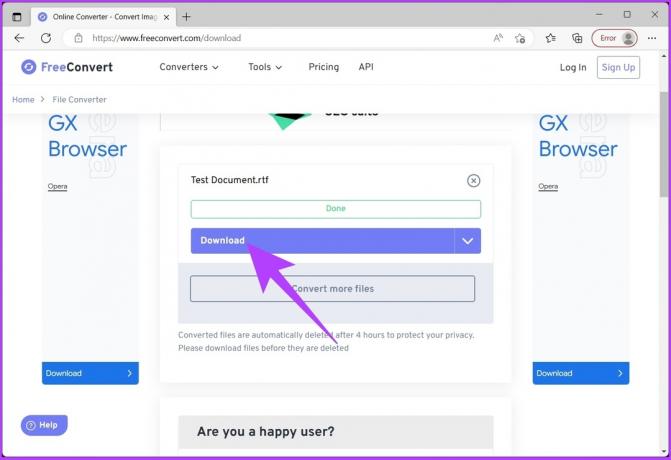
Štai ir viskas. Jūs sėkmingai konvertavote WordPad dokumentą į Word dokumentą be vargo.
DUK apie WordPad dokumentų konvertavimą į Microsoft Word
Tam tikru mastu taip. Tačiau WordPad gali nesugebėti išsaugoti viso dokumento formatavimo, kai jis atidaromas ir jame pakeičiamas. Dėl to kai kurie formatai gali būti prarasti arba pakeisti, kai dokumentas atidaromas WordPad.
Numatytasis WordPad šrifto stilius yra Calibri, numatytasis šrifto dydis yra 11 taškų, o numatytoji šrifto spalva yra juoda. Tačiau galite juos pakeisti naudodami formatavimo parinktis įrankių juostoje.
Konvertuoti ir tęsti su failu
Vadovaudamiesi šiame straipsnyje aprašytu metodu, galite lengvai konvertuoti WordPad dokumentą į Microsoft Word formatą, suteikdami prieigą prie visų papildomų funkcijų ir formatavimo parinktys kad Wordas siūlo. Taigi, ko jūs laukiate? Pirmyn ir pradėkite konvertuoti savo WordPad dokumentus.
Paskutinį kartą atnaujinta 2022 m. gruodžio 22 d
Aukščiau pateiktame straipsnyje gali būti filialų nuorodų, kurios padeda palaikyti „Guiding Tech“. Tačiau tai neturi įtakos mūsų redakciniam vientisumui. Turinys išlieka nešališkas ir autentiškas.
Parašyta
Atish Rajasekharan
Atish yra baigęs kompiuterių mokslus ir karštas entuziastas, mėgstantis tyrinėti ir kalbėti apie technologijas, verslą, finansus ir startuolius.



